《工贸行业较大危险因素辨识与防范指导手册版》使用指南
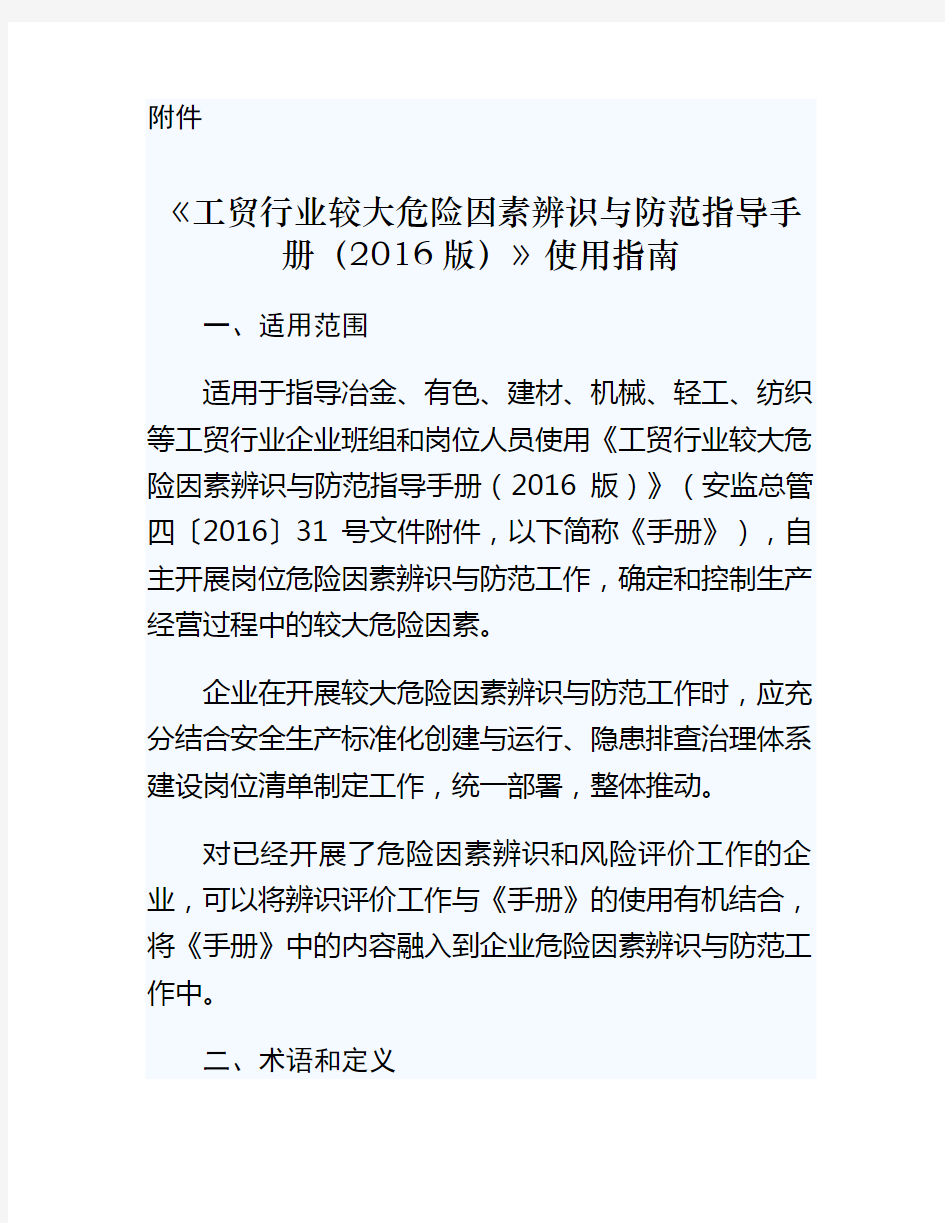
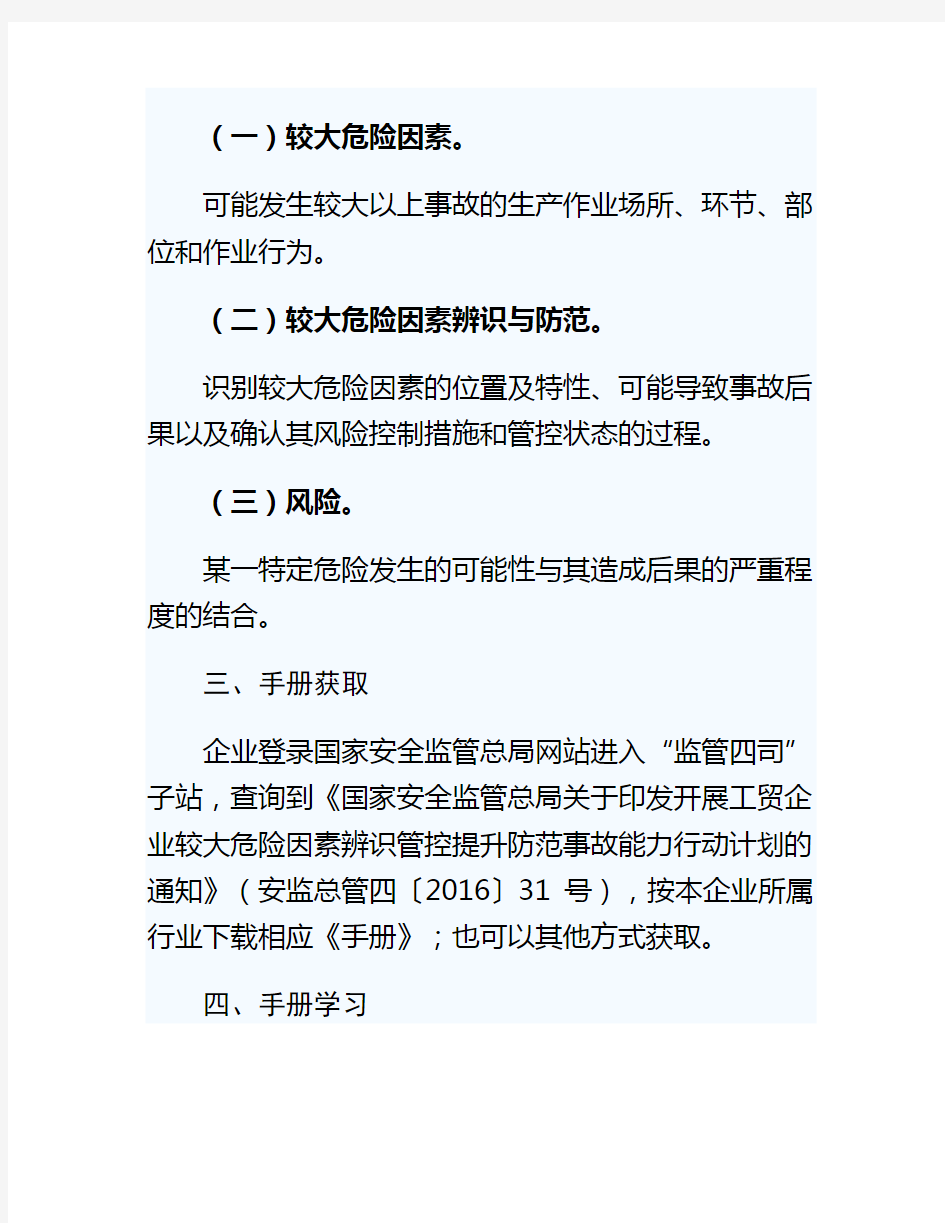
附件
《工贸行业较大危险因素辨识与防范指导手册(2016版)》使用指南
一、适用范围
适用于指导冶金、有色、建材、机械、轻工、纺织等工贸行业企业班组和岗位人员使用《工贸行业较大危险因素辨识与防范指导手册(2016版)》(安监总管四〔2016〕31号文件附件,以下简称《手册》),自主开展岗位危险因素辨识与防范工作,确定和控制生产经营过程中的较大危险因素。
企业在开展较大危险因素辨识与防范工作时,应充分结合安全生产标准化创建与运行、隐患排查治理体系建设岗位清单制定工作,统一部署,整体推动。
对已经开展了危险因素辨识和风险评价工作的企业,可以将辨识评价工作与《手册》的使用有机结合,将《手册》中的内容融入到企业危险因素辨识与防范工作中。
二、术语和定义
(一)较大危险因素。
可能发生较大以上事故的生产作业场所、环节、部位和作业行为。
(二)较大危险因素辨识与防范。
识别较大危险因素的位置及特性、可能导致事故后果以及确认其风险控制措施和管控状态的过程。
(三)风险。
某一特定危险发生的可能性与其造成后果的严重程度的结合。
三、手册获取
企业登录国家安全监管总局网站进入“监管四司”子站,查询到《国家安全监管总局关于印发开展工贸企业较大危险因素辨识管控提升防范事故能力行动计划的通知》(安监总管四〔2016〕31号),按本企业所属行业下载相应《手册》;也可以其他方式获取。
四、手册学习
企业根据本单位安全生产教育培训的有关规定,确定时间和方式,在班组中统一组织《手册》的学习,班组长或安全员负责讲解,并结合岗位员工的自主学习,达到以下要求:
1.确定《手册》与本班组岗位工作的适用性;
2.各岗位操作人员必须熟练掌握《手册》中与本岗位的相关内容;
3.学习中发现的不清楚的问题须通过讨论和咨询(由上级提供帮助)得到解决。
学习的时间长短和次数根据实际需要确定,以完成上述要求为准。
五、手册使用
(一)现场对比。
企业统一部署,由班组安排具体时间,组织各岗位人员,持各自的《手册》,根据之前学习中初步确定的与本班组相关的各个条目内容,一一对照各自岗位的实际情况,包括生产经营活动过程中本“场所/环节/部位”所有的设施设备、操作、作业环境等现状,确定:
1.在实际中是否存在《手册》描述的各个“较大危险因素”,或者是否有相近的情况;
2.讨论实际情况与《手册》内容的不同点,确定更多相似和相关的“较大危险因素”状况;
3.本班组的“较大危险因素”已采取的安全措施与《手册》中相应的“主要防范措施”的不同点;
在现场进行对比工作的时候,要及时、准确和细致地做好记录。
(二)填写内容。
1.制作《登记表》。
可按《手册》的原有格式形式,设计制作本单位《较大危险因素辨识与防范控制措施登记表》,格式参见附件1。
2.确认“场所/环节/部位”和“较大危险因素”。
根据现场对比记录,班组将实际存在的与《手册》相应或相近的“场所/环节/部位”中的“较大危险因素”
在表中一一列出,注意填写时要将本班组现场实际情况写入登记表。
3.讨论“易发生的事故类型”。
针对“较大危险因素”,组织班组员工讨论相应的“易发生的事故类型”,很可能本班组的“较大危险因素”会引起更多种类的事故,还有对周边的影响。将这些可能的后果填入“易发生的事故类型”部分。
4.明确“主要防范措施”。
对照《手册》中的防范措施对当前较大危险因素的管控措施进行查漏补缺。由于《手册》中防范措施具有普遍性,本班组实际上会有更多、更具体、更全面的安全措施,包括应急处置措施,将这些实际措施也一一写入登记表“主要防范措施”中。
5.查找“依据”。
《手册》中提供了部分“依据”的内容,但主要限于通用的标准和规范,班组应在上级或技术部门的帮助下,首先要找到《手册》中规定的依据原文,查找相应的内容,再结合本企业的资料,进行补充完善。最后将
这些依据的文号和其中的相应条文一一填入登记表中“主要依据”部分。
(三)形成班组登记表。
在内容填写完整后,进行整理,形成本班组的《XX 班组较大危险因素辨识与防范控制措施登记表》(以下简称《登记表》),班组组织员工对《登记表》进行学习讨论,在技术人员帮助下形成上报稿,并报企业主管部门汇总建档,经确认后成为本班组正式的《登记表》。
(四)修订完善规程与制度。
企业组织各班组将本班组的《登记表》与相关制度和操作规程进行比较,发现不同点,讨论制度和操作规程中需要修改的内容,将这些内容汇总整理,按本单位有关制度的管理规定对相关制度和操作规程进行修订。
(五)建立学习制度。
班组组织各岗位人员进行《登记表》和新修订的相关制度及操作规程的学习,并与生产现场实际情况进行一一对照讨论,明确《登记表》和制度规程中的执行与操作要点,并进行考试。
(六)现场应用与实施。
班组依据《登记表》中主要防范措施,逐一确认落实,并评估其效果。将其中难以短期内解决的问题,班组应将相关问题上报,研究制定防范计划并实施。
落实新的制度和操作规程中的各项内容,在有较大危险因素的生产经营场所和有关设施、设备上,设置明显的安全警示标志,张贴较大危险因素危险告知卡(格式参照附件2)。班组对较大危险因素的防范措施进行日常自查,车间或企业进行监督检查,及时发现消除安全隐患。
(七)防范措施改进。
企业组织有关部门和人员定期对较大危险因素的防范措施进行评估,尤其在工艺、设施设备发生变化后,按照以下程序对防范措施进行改进:
1.分析原因。
组织相关部门和人员对较大危险因素产生和存在的原因进行全面分析,形成结果,做好记录。
2.制定防范计划。
针对较大危险因素的原因,提出防范的具体措施,制定防范改进计划,按照相应的管理程序发布和实施。
3.实施过程监控。
在防范计划实施过程中的各个实施阶段实行不间断的定期监督检查,保证措施的完全落实。
4.验证评估。
防范计划完成后,按相应的工作程序对结果进行确认,组织专业人员对效果进行评估。
5.举一反三。
对企业内有相似情况的危险因素进行辨识和评估,采取适当的防范改进措施并落实。
附件:1.企业较大危险因素辨识与防范控制措施登记表(示例)
2.较大危险因素告知卡(示例)
附件1
企业较大危险因素辨识与防范控制措施登记
表(示例)
附件2
较大危险因素告知卡(示例)
江苏有线宽带用户指南
有线宽带用户使用指南 徐州广电网络运维部 张韬 尊敬的用户,感谢您选择使用有线宽带业务。为了最大限度的保障您的正常使用,减少因操作失误导致的不必要故障,请你在使用本网络服务之前务必仔细阅读本使用指南。当您的有线宽带不能正常使用的时候,此指南也可以为你提供简单的帮助。 本指南以户内有线宽带网络图为中心展开: 无线电波 台式电脑 笔记本电脑 无线网卡 无线电波 网线 无线路由器 互动机顶盒 有线电视电缆
上图为无线路由器,它和 互动机顶盒之间用网线连接,当它正常工作时,其 右侧四盏灯应该闪烁或常亮,如果不是这样,那宽 带是无法是用的。 上图为网线,它的作用是把互动机顶盒和无线路由器连接起来,如果网线坏了,即使互动机顶盒可以点播互动业务,您的电脑也是不能上网的。 上图为互动机顶盒,当它正常工作时,机顶盒正面的四盏灯应该常亮或者闪烁,如果不是这样,请您立刻拨打96296报修,这种故障通常只有专业人员才能处理。 各个组成部分的简单介绍 上图为笔记本电脑,通常此类电脑内部会安装无线网卡,所以在 无线路由器正常工作时,无需再外接无线网卡,笔记本电脑就可 以搜索到无线网络,通过正常设置无线网络连接后,就可以上网 了。 上图为无线网卡,它的作用是帮助没有无线网卡的电脑搜索您无线路由器发射的无线电波。在使用时,需要连接在您的电脑之上,其驱动程序我们的工作人员已经安装完毕,如果您怀疑其工作不正常,建议请电脑知识丰富的邻居重新安装驱动程序。 上图为台式电脑,这种电脑通常没有内置的无线网卡,需要安装左侧这种外置无线网卡才能连接至无线路由器上,当您的电脑过于老旧,或者感染电脑病毒的时候,有可能导致上不了网,这时候建议您请专业电脑人员或者是电脑知识丰富的朋友给您的电脑重新安装系统。
联想“开始使用Windows10”的用户指南(中文版)
开始使用Windows 10 出品意图 Windows?10是微软公司最新版本的操作系统。联想非常高兴能够推出预装了Windows 10的电脑。 这款操作系统是个人电脑(PC)非常重要的一部分。如果您的电脑上的操作系统用起来很棒,那么您的(用户)体验也会非常爽。基于以上考虑,我们出品了这份用户指南。 如果您已经了解了基础性的内容,那么可以去微软的官网获取更多更深的内容。假设联想提供的有关Windows 10的信息与微软提供的有冲突,那么以微软官方的为准。 第一章“取出”Windows(OOBE) 什么是OOBE? 如果你的联想电脑上预装了任意版本的Windows,那么在第一次开机的时候都需要先“取出”Windows。这与开箱取出硬件产品差不多。这一过程被称为OOBE,
或者是开箱体验(out-of-box)。 OOBE的过程中需要做些什么事情 下面的表格列出了在OOBE过程中需要做些什么事情,其中清楚地展示了哪些是必须做的哪些是可以选择的 您就是管理员 您在OOBE过程中使用的本地账号或微软账号都会成为系统的管理员账号。作为管理员,您可以改变安全设置、安装应用、创建账号并因为做出改变而影响到其他账号。 出于安全考虑,我们强烈建议您在OOBE之后创建并使用标准的用户账号。至于“如何添加用户账号”详见后文。
接下来该做些什么 检查激活状态 Windows是必须要激活的。如果你的电脑连接了互联网,那么会自动激活电脑上的Windows 10.。 第一步:右键单击选择“开始”按钮,选择“控制面板” 第二步:点击“系统与安全”→“系统”。你可以在“Windows激活”中核实你的电脑里的Windows 10的激活状态。 使用或安装安全软件 为了保护您的电脑免于病毒(的损害)或者其他方式的攻击,请使用或安装安全软件(杀毒软件或防火墙)。 出于保护的目的,您的联想电脑上可能已经预装了安全软件(一般是McAfee—译者注)。预装的安全软件有一段时间的免费试用期,过期以后您需要花钱购买使用许可。 温馨提示:如果您想要安装其他(品牌)的安全软件,请先卸载电脑上已有的。如果电脑上同时安装有多个不同的安全软件,可能会因为互相冲突而造成各种问题。 创建系统备份 当您完成Windows的设置并安装好了常用软件,我们强烈建议您使用联想的“一键还原”来创建系统备份(其实一键还原只能备份部分重要系统文件,建议大家使用Windows自带的备份工具来操作—译者注)。
ERP系统操作指南
集瑞联合重工系统操作指南(岗位:仓库管理员)
修改记录
目录 1.操作手册基本内容说明 ........................................................................... 错误!未指定书签。 2.岗位职责 ................................................................................................... 错误!未指定书签。 3.系统操作步骤 ........................................................................................... 错误!未指定书签。 3.1 系统登录 .................................................................................................... 错误!未指定书签。 3.2 系统常规图标与快捷键............................................................................. 错误!未指定书签。 4.业务指南 ................................................................................................... 错误!未指定书签。 4.1一般材料基本操作....................................................................................... 错误!未指定书签。 4.2采购订单审批、收货................................................................................... 错误!未指定书签。 4.3一般材料采购订单发货............................................................................... 错误!未指定书签。 5 料出、入库操作 ............................................................................................ 错误!未指定书签。 5.1辅料出库操作............................................................................................... 错误!未指定书签。 5.2 辅料 ............................................................................................................. 错误!未指定书签。 5.3 辅料库之间物料领用.................................................................................. 错误!未指定书签。 6 线边库料废、工废、合格品退库的操作..................................................... 错误!未指定书签。 6 .1 线边库料废 ................................................................................................ 错误!未指定书签。 6.2 线边库工费处理.......................................................................................... 错误!未指定书签。 6.3合格品退库 .................................................................................................. 错误!未指定书签。 7 特殊领料(试制工厂、营销公司)............................................................. 错误!未指定书签。 7.1试制工厂线边领料....................................................................................... 错误!未指定书签。 7.2营销公司线边库领料................................................................................... 错误!未指定书签。 7.3营销公司加换装........................................................................................... 错误!未指定书签。 8 凭证处理(查询、冲销) ............................................................................ 错误!未指定书签。 8.1单个凭证查询............................................................................................... 错误!未指定书签。 8.2批量查询物料凭证....................................................................................... 错误!未指定书签。 8.3物料凭证冲销............................................................................................... 错误!未指定书签。 9 库存查询 ........................................................................................................ 错误!未指定书签。 9.1 查询仓库库存.............................................................................................. 错误!未指定书签。 9.2 查询物料库存.............................................................................................. 错误!未指定书签。
学者用户操作指南
学者用户操作指南 1.用户注册和登录 1.1.注册 学者用户在第一次向机构知识库提交成果信息或成果前,首先需要进行注册。本系统目前采用管理员批量注册的方式进行,不需要学者用户自己注册。 1.2.登录 点击左上角“登录”输入您的账号和密码进行登录。登录后,就可以根据您的权限提交成果或者浏览那些您已获得授权访问的功能模块。 当您输入正确的账号、密码登录成功后,鼠标移到用户名上会弹出用户菜单,点击“个人空间”进入以下页面:
为保证账号安全,首次登录后请及时修改登陆密码和绑定邮箱。 1.3.账号设置 在页面左侧导航栏中的点击“账号设置”,用户可以设置自己的账号,主要包括修改密码和绑定邮箱。 1.3.1.修改密码 在修改密码界面输入原密码、新密码、重复新密码后即可完成密码修改,新密码不能小于8位,修改完成后在下次登录时有效。
1.3. 2.绑定邮箱 绑定邮箱可用于快速找回登录密码,接收系统发送的通知消息。输入邮箱并点击绑定,即可绑定邮箱。 绑定后如需更换绑定邮箱,点击重新绑定来输入新邮箱进行绑定
2.个人资料修改 用户进入个人空间后,点击页面左侧导航栏中的“个人资料修改”,可以修改自己的个人资料。 编辑界面分为四个部分:基本信息、工作经历、教育经历。 2.1.基本信息 编辑个人的部门、学科、研究方向、职称、职务等基本信息。
点击“”,弹出上传图片弹窗,可选择本地png、jpg格式的图片上传,图片上传后可在线预览,拖动预览图可调整图片裁剪区域,预览区域下方图标“”可拉动节点进行图片缩放,调整完成后点击“确定”进行保存。
工号/学号和姓名不可编辑,带*号项为必填项,带号项为多值项,点击图标,即可打开多个表单进行填写,最多只可填写3项。“学术头衔”下拉列表中没有的可在”其他荣誉”中填写。 基本信息填写完成后,可点击“保存”即可完成修改,若修改了部分信息后要放弃此次修改,点击“重置”即可恢复到此次修改前。 2.2.工作经历 工作经历可以对用户当前及过去的工作经历信息进行管理,点击工作经历后的“”图标,打开添加工作经历编辑表单,根据需要添加工作经历信息。如下图所示:
用户使用指引-FlashforgeHK
用户使用指南Dreamer桌面级3D打印机
目录 欢迎使用闪铸Dreamer3D打印机 A.总概 B.闪铸产品与承诺 C.三分钟了解打印机 Chapter1.设置您的Dreamer A.Dreamer介绍 B.开箱指南 C.硬件安装 C1.额定电压设置 C2.喷头安装 C3.耗材安装 C4.电源线和USB数据线连接 D.进丝与退丝 D1.进丝 D2.退丝 E.调节打印平台 Chapter2.FlashPrint软件介绍A.软件功能介绍 Chapter3.初次打印 A.概述 B.单喷头与双喷头打印 B1.单喷头打印 B2.双喷头打印 C.打印方式 https://www.360docs.net/doc/0717245284.html,B连接打印 C2.SD卡打印 C3.Wi-Fi连接打印 C4.支撑打印 Chapter4.其它信息 A.服务与支持
欢迎使用 闪铸Dreamer3D打印机 A.总概 B.闪铸产品与承诺 C.3D打印简介
申明:感谢您对本指南的阅读与支持,本指南只适用于闪铸公司Dreamer 型号的3D 打印机。为方便阅读,本指南分成4个章节进行介绍,并基于win7系统进行操作。 第一章:介绍了对Dreamer 打印机的设置操作,为它的初次打印做好准备工作。 第二章:介绍了FlashPrint 软件的所有功能,您将使用该软件 进行模型的编辑和生成工作。 第三章:介绍了实际打印的操作,并介绍了不同的打印方式。第四章:介绍了如何获得各方面的支持。 请在设置Dreamer 打印机之前仔细阅读以下内容: ·在运行Dreamer 打印机之前请确保接地,以保护打印机不受静电干扰。 ·在对Dreamer 进行维修之前,请确保电源已被关闭,电源线已被拔出。 ·Dreamer 在运行过程中会产生高温,在冷却前请勿用手碰触。·塑料制品在高温熔化时会产生轻微的气味,因此请在通风良好的环境下使用。 ·请勿在无人监守的情况下长时间运行打印机。 注意: 在接通Dreamer 的电源开关之前,请确认您所在地区的输出电压。例如北美地区电压为110V ,则将电压选择开关拨到110V 档。否则将会对Dreamer 打印机的主板造成损害。相关操作请查看第13页。 2
中国移动有线宽带用户手册
中国移动家庭宽带用户手册中国移动通信集团甘肃有限公司 尊敬的用户,您好 欢迎您选择使用中国移动宽带业务,为确保您正常使用我公司宽带业务,最大程度降低故障发生率,敬请您在日常使用中重点关注下面三点: 1. 正确下网节约用电 宽带下线时,请先断开宽带连接,防止账号出现异常掉线及帐号挂死,影响后续网络浏览;及时关闭接入设备电源,避免设备长时间在线引起的老化损耗、缩短使用寿命和直接暴露在互联网下的危险,同时也为环保增添一份力量。 2. 确保上网计算机的安全 终端上安装杀毒、防火墙软件,定期进行系统扫描,及时更新软件版本,省级相关应用软件,提高计算机稳定性,确保宽带上网正常。 3. 装修时规范线路布放 避免平行线的布放,采用合格的双绞线(如五类、六类网线),并且尽量避免线路接头及复接太多;室内线路与设备应远离变压器、电力线等电磁辐射源,减少外部干扰。 下面我们将日常使用中一些常见问题汇编成册,相信通过您的配合加上我们的努力,您将更好的享受宽带网络带给您的乐趣。
1. 概述 中国移动家庭宽带业务采用PPPOE拨号方式,客户在成功办理业务后可获得相应账号、密码,再按照如下步骤正确设置即可尽情享受上网冲浪的快乐。2.拨号程序设置步骤 家庭宽带客户,需要安装PPPOE虚拟拨号软件才能上网。现有的WINDOWS操作系统中,除了WINDOWS 2003有自带PPPOE虚拟拨号功能外,其它WINDOWS操作系统,如WINDOWS 2000/XP/VISAT/7系统需要另外安装PPPOE虚拟拨号软件才能上网,下面介绍“WINDOWS XP自带拨号软件”的安装过程: 2.3.1 创建新连接 点击桌面上的“开始”->“程序”->“附件”->“通讯”->“新建连接向导”,在打开的界面中点击“下一步”,进入如下图所示的“新建连接向导”界面,选择“连接到Internet”,点击“下一步”。 2.3.2选择PPPOE拨号方式 2.3.2.1在这里选择“手动设置我的连接”,点击“下一步”。
windows10系统使用技巧方法指南手册说明
win10使用教程windows10系统使用技巧方法指南手册说明 来源:本站整理更新时间:2014-10-05 收藏本页(Ctrl+D)评论(1) 扫描二维码 win10使用教程是接下来小编要为用户们带来的,对于该系统还不是很了解的一起来看看相关使用技巧吧。 win10系统下载+密匙激活+安装教程:点此下载查看 win10使用方法一:去除桌面快捷小箭头 1、新建一文本,输入批处理代码 批处理代码: reg add "HKEY_LOCAL_MACHINE\SOFTWARE\Microsoft\Windows\CurrentVersion\Explorer \Shell Icons" /v 29 /d "%systemroot%\system32\imageres.dll,197" /t reg_sz /f taskkill /f /im explorer.exe attrib -s -r -h "%userprofile%\Appdata\local\iconcache.db" del "%userprofile%\Appdata\local\iconcache.db" /f /q start explorer pause 2、把文本后缀改为bat,文件名随便都行 3、右键-以管理员的身份运行即可,效果如图所示
win10使用方法二:去右下角水印、去桌面水印 提示:工具提供了水印恢复至默认和水印自定义功能。尽管可恢复,但不能保证不会出现异常状况,所以小编还是提醒大家要谨慎使用。如果要使用,建议使用前创建还原点以防万一。 使用方法: 首先下载去水印工具(点击下载)。 打开工具后,勾选“Remove all watermark”,然后点击下方的“Apply new settings”即可,如下图所示。去水印过程中资管管理器会重启一次,需要一点时间才能完成,请耐心等待。 win10使用方法三:快捷键 ?贴靠窗口:Win +左/右> Win +上/下>窗口可以变为1/4大小放置在屏幕4个角落?切换窗口:Alt + Tab(不是新的,但任务切换界面改进)
PBS用户使用指南
PBS是公开源代码的作业管理系统,在此环境下运行,用户不需要指定程序在哪些节点上运行,程序所需的硬件资源由PBS管理和分配。 1、PBS命令 PBS提供用于作业管理的命令。 (1)qsub 命令—用于提交作业脚本 命令格式: qsub [-a date_time] [-c interval] [-C directive_prefix] [-e path] [-I] [-j join] [-k keep] [-l resource_list] [-m mail_options] [-M user_list][-N name] [-o path] [-p priority] [-q destination] [-r c] [-S path_list] [-u user_list][-v variable_list] [-V] [-W additional_attributes] [-z] [script] 参数说明:因为所采用的选项一般放在pbs脚本中提交,所以具体见PBS脚本选项。 例:# qsub aaa.pbs 提交某作业,系统将产生一个作业号 (2)qstat 命令—用于查询作业状态信息 命令格式:qatat [-f][-a][-i] [-n][-s] [-R] [-Q][-q][-B][-u] 参数说明: -f jobid 列出指定作业的信息 -a 列出系统所有作业 -i 列出不在运行的作业 -n 列出分配给此作业的结点 -s 列出队列管理员与scheduler所提供的建议 -R 列出磁盘预留信息 -Q 操作符是destination id,指明请求的是队列状态 -q 列出队列状态,并以alternative形式显示 -au userid 列出指定用户的所有作业 -B 列出PBS Server信息 -r 列出所有正在运行的作业 -Qf queue 列出指定队列的信息 -u 若操作符为作业号,则列出其状态。 若操作符为destination id,则列出运行在其上的属于user_list中用户的 作业状态。 例:# qstat -f 211 查询作业号为211的作业的具体信息。 (3) qdel 命令—用于删除已提交的作业 命令格式:qdel [-W 间隔时间] 作业号
中国电信宽带用户使用手册
中国电信宽带用户使用手册 (V )
第一章中国电信宽带业务简要介绍欢迎您使用中国电信黄山分公司的优质宽带业务,首先向您介绍中国电信宽带网的领先优势。中国电信宽带互联网,让中国的胸怀更宽广。 中国电信宽带互联网,以光的速度、海的容量,助您在信息时代事业成功、梦想成真。目前,黄山有电信提供四种宽带接入方式:ADSL网络快车;VDSL网络快车;LAN网络快车;WLAN天翼通。 ☆网络现状 中国电信是国内提供互联网接入的最大运营商,“CHINANET”是中国电信提供各类互联网业务和增值应用服务基础网络平台。全国90%的互联网用户通过CHINANET接入。它有中国电信几十年来建设、维护的电信网络做强大的支撑,为中国公众提供了最强有力的服务保障。 ☆网络能力 (1)网络结构简洁高效,覆盖范围广,设备先进,采用电信网络标准设计和建设,运行稳定,安全可靠性极高。 (2)网络容量大:CHINANET采用多条或多条155M高速中继电路,全网带宽容量大,中继速率高。与多个互联网实现了骨干网间的直联。截止到2003年1月,我国国际出口带宽的总量为9380M,其中中国电信的CHINANET网的国际出口带宽达到5147M,占总量的54.9%,能有效保证用户在全球范围内互通信息。目前,黄山电信的出口带宽为10G,在地市一县级建设了千兆级的宽带城域网,能够在用户数量迅速增长时仍然保证用户的上网速度。 ☆业务应用 (1)CHINANET提供所有基于INTERNET的基本服务:电子邮件(EMAIL),电子公告板(BBS),信息浏览(WWW),实时聊天(CHAT),文件传输(FTP),网络电话(WEB PHONE)。 (2)灵活多样的互联网接入服务:以全球规模最大的光纤网络为支撑推出的“ADS
中国移动家庭宽带用户使用手册(试行版)v1
中国移动家庭宽带用户使用手册 (试行版) 中国移动通信集团辽宁有限公司 尊敬的用户,您好 欢迎您选择使用中国移动家庭宽带业务,为确保您正常使用我公司宽带业务,最大程度降低故障发生率,敬请您在日常使用中重点关注下面三点: 1. 正确下网、节约用电 宽带下线时,请先断开宽带连接,防止账号出现异常掉线及帐号挂死,影响后续网络浏览;及时关闭接入设备电源,避免设备长时间在线引起的老化损耗、缩短使用寿命和直接暴露在互联网下的危险,同时也为环保增添一份力量。 2. 确保上网计算机的安全 终端上安装杀毒、防火墙软件,定期进行系统扫描,及时更新软件版本,提高计算机稳定性,确保宽带上网使用正常。 3. 装修时规范线路布放 避免平行线的布放,采用合格的双绞线(如五类、六类网线),并且尽量避免线路接头及复接太多;室内线路与设备应远离变压器、电力线等电磁辐射源,减少外部干扰。 下面我们将日常使用中一些常见问题汇编成册,相信通过您的配合加上我们的努力,您将更好的享受家庭宽带网络带给您的上网乐趣。
1. 概述 中国移动家庭宽带业务是抚顺移动在全业务竞争时代推出的一项全新服务,它采用高速光纤传输,提供优质的高速接入互联网的服务。中国移动家庭宽带采用PPPOE拨号方式,客户在成功办理业务后可获得相应账号、密码,再按照如下步骤正确设置即可尽情享受上网冲浪的快乐。 2.拨号程序设置步骤 抚顺移动家庭宽带用户,需要安装PPPOE虚拟拨号软件才能上网。现有的Windows操作系统中,除了Windows XP和VISTA/WIN7有自带PPPOE虚拟拨号功能外,其它Windows操作系统,如Windows 98/ME/2000系统需要另外安装PPPOE虚拟拨号软件才能上网,下面分别介绍XP/VISTA/WIN7操作系统以及苹果电脑创建账号的过程: 2.1 WINDOWS XP操作系统账号创建过程 2.1.1创建新连接 点击桌面上的“开始”-> “程序”-> “附件”-> “通讯”-> “新建连接向导”,在打开的界面中点击“下一步”,进入如下图所示的“新建连接向导”界面。选择“连接到Internet”,点击“下一步”。 2.1.2选择PPPOE拨号方式 在这里选择“手动设置我的连接”,点击“下一步”。 在这里选择“用要求用户名和密码的宽带连接来连接(基于PPPOE协议)”,点击“下一步”。
云OS系统新手使用指南,阿里云系统如何使用
云OS系统新手使用指南,阿里云系统如何使用 此教程适合刚刚入手阿里云系统的同学。 如何下载应用程序? 答,方法有很多, 1,可以使用手机浏览器直接在线下载应用并安装到手机,大家可以直接百度扒弎网有更多详细教程。 2,可以使用阿里手机操作系统自带的应用中心来搜索应用并下载安装 3,可以使用电脑端的手机管家连接手机进行软件应用的安装与管理. 4,可以直接复制apk文件(安卓系统的应用软件格式)到手机,然后通过手机的文件管理进行安装. 是否兼容安卓应用?比如千牛安卓版,谷歌地图 对于常规的安卓应用是支持的,详情请见: 对于谷歌服务是不支持的,如google+ gmail 等 阿里手机操作系统均有可以替代的产品 阿里手机操作系统和安卓区别在哪? 云OS并非Android,有自己独立的应用运行环境和另外的生态系统支持 阿里手机操作系统是阿里巴巴公司研发的一款新型智能手机操作系统,该系统搭载了阿里云公司自主设计、架构、研发的系统核心虚拟机,增强了云端服务的能力,并提供与Dalvik虚拟机兼容的运行环境。通过海量云空间来同步和管理手机数据,数据可永久保存在云端并连通所有设备。基于云端弹性云计算的托管服务,便于开发者快速开发和部署移动应用,该系统兼容市面上绝大部分现有的安卓应用程序. 如何把图标从一屏拖动到另一屏
解决方法:第二页的图片先得空出来一个坑位,然后长按第三页的图标往左侧边上拖动停留一下就过去了 想换成阿里手机,但是如何把以前手机的通讯录导入阿里手机呢? 解决方法:使用第三方app就可以完成,如微信里的通讯录安全助手等,在老的手机上备份在新的手机上同步一下即可 手机如何连接wifi? 答:用wifi上网:设置→WLAN(打开)→WLAN设置→在WLAN网络里选择你要连接的网络→输入密码→连接,连接成功后在手机屏幕上方会显示相应的标识,如果还是不能够正常上网请检查WLAN网络 怎么判断手机是在用WIFI流量还是手机卡流量呢? 答:当您的手机连接上WIFI网络后,你的数据网络标示会自动隐藏,WIFI网络图标会出现在手机状态栏,此时网络流量为WIFI,只有在断开WIFI后才会使用手机数据流量,此过程自动切换,无需手动操作. 阿里手机是否支持便携式无线热点功能? 答:支持的,使用方法,首先开启手机的数据网络,然后打开系统设置--移动网络设置--便携式热点,勾选开启,也可以更改便携式热点的配置,网络SSID,加密方式,以及密码等.设置完成后具有WIFI无线网络功能的终端,如智能手机,平板,笔记本电脑等设备即可连接阿里云手机实现网络共享。 阿里手机支持哪些音乐格式? 答:阿里云手机支持MP3、WMA、AMR、ACC、ASF、OGG等主流音乐格式,
中国电信赣州分公司 宽带用户使用指南
宽带用户使用指南 中国电信赣州分公司 尊敬的用户:您好 感谢您使用中国电信宽带业务我们将竭诚为您提供优质的服务让您尽情遨游网络新世界,享受精彩网络生活!中国电信强大的宽带网络将以光的速度、海的容量、健康实惠的服务,为您提供广阔丰富的信息世界,让您足不出户,就能遥知天下事。 在线影视、视频点播、远程教育、博客、播客、电子商务,这些貌似新新人类的生活,江西电信宽带将轻松帮您实现,世界从此变得更宽广!让我们搭乘信息世界的快车,共同开创美好的信息生活! 中国电信赣州分公司 上网前的准备。。。。。。。。。。。。。。。。。。。。。。。。。。。。。。。。。4 2.2 如何办理宽带业务。。。。。。。。。。。。。。。。。。。。。。。。。。。。。5 2.3 如何进行宽带上网。。。。。。。。。。。。。。。。。。。。。。。。。。。。。5 2.4 宽带帐号的安全问题。。。。。。。。。。。。。。。。。。。。。。。。。。。10 2.5 网络安全方面。。。。。。。。。。。。。。。。。。。。。。。。。。。。。。。。。13 3.1 不能上网怎么办?。。。。。。。。。。。。。。。。。。。。。。。。。。。。。。163.2 网页打不开怎么办?。。。。。。。。。。。。。。。。。。。。。。。。。。。。22 3.3 网速很慢是什么原因?。。。。。。。。。。。。。。。。。。。。。。。。。。23 3.4 上网时经常掉线是什么原因?。。。。。。。。。。。。。。。。。。。。25 3.5 电影播放不流畅是什么原因?。。。。。。。。。。。。。。。。。。。。。27 3.6 全程宽带无忧服务。。。。。。。。。。。。。。。。。。。。。。。。。。。。。。28
移动宽带用户安装及使用手册
宽带用户安装及使用 指导手册 中国移动通信集团湖北有限公司孝感分公司 二O一二年一月
目录 你的账号信息 宽带网简介 (3) 移动光纤宽带网优势 (3) 故障受理 (3) 一、建立PPPOE拔号连接 (3) 二宽带常见疑问 (12) 1、为什么有时候上网下载的速度很慢,有时候也打不开网页? (12) 2、为什么有时候玩游戏的时候会断线呢? (12) 3、为什么用户不能修改指定IP地址? (12) 4、为什么有些用户一上网就会死机? (12) 5、为什么有时候不能收发邮件? (13) 6、为什么有时候打开某些网页会出现乱码? (13) 7、为什么有时候打开网页,而不能玩游戏? (13) 8、为什么不能打开网页,但可以上QQ游戏? (13) 9、在上网以后,电脑经常会出现死机、速度慢等异常情况吗? (13) 10、为什么有时候上网浏览器会经常弹出一些非法页面呢? (13) 11、如何尽量防止电脑中病毒和黑客入侵? (13) 三、常见拔号故障代码速查 (14) 四、简单网络故障判断 (14) 五、常见移动设备指示灯识别 (15) 六、友情提醒: (15) 七、网络资源推介 (16) 你的账号信息: 你的账号你的开户日期你账号使用截至期你账号的带宽你账号的密码
宽带网简介 移动光纤宽带网是多协议、多用户、大容量、高速度、安全性能高的IP宽带多媒体信息网。具有以下优势: (1)光纤网络完整,光点分布密集。 (2)高速。千兆到小区、百兆到楼栋、十兆带宽入户的高速光纤IP网,满足图像、语音及各种数据业务的传递需求,是真正的信息高速公路。 (3)接入简单。只需要一块10M/100M自适应网卡,不用Cable Modem,不用电话线,无须交电话费。 (4)费用低,资费策略丰富。 (5)我们拥有丰富的服务经验,可以提供高优质的服务。 故障受理 对于个人用户,在设备到位的前提下,协助用户进行系统的调试,帮助用户尽快开通服务。对于初装用户,保证在3个工作日之内完成安装开通工作。当接到个人用户故障投诉时,保证在24小时内排除。(人力不可抗拒的事故除外) 用户服务中心电话:10086 客服热线及故障申报电话:400-10086-95 客户QQ:10086146 一、建立PPPOE拔号连接 我公司对用户上网采用PPPOE拔号的方式独享宽带。以避免因其它用户电及病毒而影响您的正常使用。 1、如果您使用的是Windows 98操作系统,您可以使用RasPPPoE拨号软件,请按照以下的步骤安装。 (1)安装前提: A、首先确定您的电脑是否安装了EnterNet300或RasPPPoE等相关拨号软件,如果有的话请先删除,具体的操作(依次选择):开始->设置->控制面板->添加/删除程序,选中要删除的程序,再点击“ 添加/删除”按钮,按提示操作即可,如下图:
在线答疑系统使用指南
在线答疑系统使用指南 安装与使用 (2) 系统运行环境 (2) 硬件标准配置 (2) 软件需求 (2) 安装流程 (2) 安装步骤 (2) 卸载步骤 (6) 进行会议 (6) 会议概述 (6) 加入会议 (6) 文字对话 (7) 协同浏览 (7) 数字白板 (10) 音频通信 (11) 音频概述 (11) 调整音频设置 (11) 存储接收到的音频 (13) 测试和配置音频设备 (14) 测试音频设备 (14) 设置音频混音控制 (15) RawPlayer的安装和使用 (18) 下载安装RawPlayer (18) 存储接收到的音频 (20) 使用RawPlayer (21) 常见问题 (22)
安装与使用 系统运行环境 硬件标准配置 CPU:PIII 450及以上; 内存:128M以上; 硬盘:(安装时)45M,(安装后)1M; 附件:1)全双工声卡和头戴式耳机(或扬声器和话筒),或PUPA;2)网卡。软件需求 操作系统:win98及以上操作系统; Internet Explorer 5.5及以上版本 安装流程 安装步骤 进入东财在线主页:https://www.360docs.net/doc/0717245284.html,,点击“在线答疑” 在线答疑
输入您登陆网络教室时使用的用户名和密码,然后点击“进入” 教室列表中将会列出你有权参与答疑的课程名称。点击相应课程所对应的“进入”按钮即可进入相应教室。 如果第一次使用该答疑系统,系统将会提示您下载控件。如下图: 用户名 密码
点击可安装 点击“下载/安装web控件”链接,系统将自动下载web控件。 控件安装完毕,系统将对您的机器进行“音频/视频设备检测”,引导您进入“音频调节向导”。点击“下一步”,向导将帮助您检测您的音频和视频设备是否工作正常及配置网络设置。
系统用户操作指南
系统用户操作指南 材料供应商篇 目录 一、说明 .................. 错误!未定义书签。 二、操作介绍.............. 错误!未定义书签。 1 材料供应商:企业注册............ 错误!未定义书签。 2 材料供应商:刊登信息申请...... 错误!未定义书签。 3 材料供应商:上报日常报价...... 错误!未定义书签。 4 操作视图说明................... 错误!未定义书签。 三、技术支持.............. 错误!未定义书签。 一、说明 ?系统简介 本系统旨在建立全市建材价格实时上报、查询、汇总的统一平台,实现对舟山市建材市场价格的动态管理和基础数据的积累,利用信息化管理提高办事效率。 ?系统用户 如图 ?登陆说明 登陆地址:材料供应商,在浏览器中直接输入此地址,即可访问本系统
?系统模块 材料供应商在系统中主要有2大模块功能:刊登信息申请、日常报价。 刊登信息申请:通过这一模块实现材料价格信息的刊登申请、资料审核和期刊数据导出。 日常报价:材料供应商应在每月规定时间内对材料价格的变动情况反馈上报,据此实现价格信息的动态管理。 ?系统流程说明 1.注册帐号 1)材料供应商在系统中申请帐号 2)管理员审核帐号,审核通过后才可正常使用系统 帐号申请流程图 2.刊登信息申请 1)材料供应商在系统中填写企业申请信息资料,上报专管员审核 2)专管员审核 3)反馈整改:专管员填写需整改的条目,发回材料供应商整改 4)审核通过 信息申请流程图 3.日常报价 1)材料供应商在日常报价文件填写新日常报价 2)专管员审核 3)反馈整改:专管员填写需整改的条目,发回材料供应商整改 4)审核通过
中国移动家庭宽带用户手册簿
中国移动家庭宽带用户手册 第一章家庭宽带安装说明 (3) 1.1 宽带安装基本条件 (3) 1.1.1网络: (3) 1.1.2硬件: (3) 1.1.3软件: (3) 1.2 安装和移机 (3) 1.3 网速带宽说明 (3) 第二章电脑硬件驱动安装 (3) 2.1 硬件设备连接 (4) 2.2 网卡安装,设置及查询 (4) 2.2.1.1 鼠标右键选中“我的电脑”->“属性”->“硬件”,打开如下界面: (4) 2.2.1.2点击“设备管理器”后,在如下界面中查看网络适配器的工作状态: (4) 2.2.2 网卡禁用及启用操作 (5) 2.2.3网卡及驱动程序安装 (6) 2.3 拨号程序设置步骤 (7) 2.3.1 创建新连接 (7) 第三章常见问题的解决办法 (13) 3.1 不能连接上网 (13) 3.2 网页打不开 (13)
3.3 上网速度慢 (13) 3.3.2 IDC下载测速 (13) 3.4 上网经常断线 (14) 3.5 其他故障现象 (14) 3.6 故障代码一览表 (16) (2)客户的宽带欠费暂停。 (17) 如果还是出现同样的619提示,有可能是上网账号欠费或为该账号代付费的手机号欠费所致,您需要确认您的里是否有足够的费用,如果金额不足可以到营业厅进行续费。 (17) 3.6.2 错误678远程计算机没有响应 (17) 3.6.3 错误769找不到指定目标 (18) 3.6.4错误734 PPP连接控制协议已中止 (19) 3.6.5错误718等待远程计算机有效响应的连接超时 (19) 3.6.6错误606拨号网络网络不能连接所需的设备端口 (19) 3.6.7错误645网卡没有正确响应 (19) 3.6.8错误720拨号网络无法协调网络中服务器的协议设置 (19) 第四章开始使用移动宽带 (19) 4.2 常用推荐 (20) 4.3 常见上网操作 (21) 4.3.1 IE浏览器及收藏夹的使用 (21) 4.3.2 的使用 (22) 4.4 电脑使用十条基本常识 (23)
中国移动家庭宽带用户使用手册
中国移动光纤宽带用户使用手册
尊敬的用户: 您好,欢迎使用中国移动光纤宽带!为保证您在日常生活中正常使用本公司的网络接入服务,最大限度降低网络故障给您带来的不便,敬请在使用过程中重点关注以下几点: 1、正确下网,节约用电 在较长时间不再使用网络服务(比如晚上休息或白天外出)时,请及时断开上网设备(包括光猫、路由器和计算机等)的电源。设备长时间无效工作,不但会产生各种损耗,还会缩短使用寿命,更会在无人值守状态下产生各种安全隐患。同时及时关闭设备电源,也为节能环保做出一份贡献。 2、确保联网设备的正常工作 请避免将光猫和路由器叠放一起,从而避免由于设备无法正常散热,而产生各种网络故障,甚至直接损毁设备。同时请定期(视工作环境,最长一年)检查并清理计算机的积尘,保持良好的通风环境。除此之外,还请养成良好的上网习惯,杜绝浏览恶意网站或下载安装各种垃圾软件,确保上网终端设备(计算机或手机等)的软件系统稳定流畅运行,否则再快的网络如果没有好的设备,就如同开着拖拉机上高速公路,将直接影响您的上网体验。 3、装修或改变网络线路时规范线路布设 由于光纤材质的特殊性,不同于普通网线或电话线的布设与连接,比如入户皮线必须环形弯曲,严禁90°以下角度转弯,而不小心折断后需要使用专业设备进行熔接。所以在您需要较大范围改变入户线路或进行装修时,务必请按规范操作或请专业人员予以协助指导,避免由于操作不当而给您带来各种不便。
以下是您在日常使用中可能遇到的一些常见问题,我们连同网络相关知识和各种技巧一起汇编成册,相信通过我们的努力加上您的配合,可以让您更好地享受到互联网给您带来的各种便利与乐趣。 一、常见网络故障速查指南 (一)完全无法上网检查步骤 1、确认光猫和路由器信号灯是否正常; (1)检查光猫信号灯是否正常?正常如下图所示; 其中电源(Power)和网络G(PON)应长亮,网口(LAN)有数据 传送时快速闪烁,否则长亮。 多网口光猫(如右图)则为网口1 (LAN1)长亮或快速闪烁; 如果光信号(LOS)闪红光,或网络 G(PON)不亮或闪烁,则网络线路出现故障,请直接联系所在片区的我公司装维人员; 如果网口(LAN)或多网口光猫的网口1(LAN1)不亮,则请检查插在其上的网线两头是否松动或损坏?最好拔下重插。 另请确认上网设备的网线是按第三部分“路由器与WIFI设置”中的图
中国移动家庭宽带用户手册
第一章家庭宽带安装说明 1.1 宽带安装基本条件 1.1.1网络: 要成为家庭光纤宽带的客户,您所居住的区域应属于家庭光纤宽带开通范围之内。详情可拨打服务热线:10086或联系社区经理查询。 1.1.2硬件: 计算机:处理器为Pentium III (奔腾3) 或以上,主频为550M以上,内存为128 兆或以上,有空余PCI插槽或USB接口。 网卡:客户电脑自带并自行安装。 1.1.3软件: 操作系统:微软Windows 98第二版及以上版本,Windows Vista、Mac OS、Linux 操作系统均支持。 浏览器:Internet Explore 5.0以上。 多媒体播放工具:暴风影音、Windows MediaPlayer、RealOne Player 等; (友情提醒:由于日益猖獗的网络病毒和来自互联网的各种攻击,您需安装必要的杀毒软件和防火墙) 报障:当您遇到宽带上网问题,在参考本手册常见处理部分排查后仍无法解决时,请拨打移动家庭宽带报障热线10086,技术人员会及时与您联系并为您解决。 1.2 安装和移机 在您办理好宽带业务的安装申请或移机手续后,技术人员会及时与您预约,上门安装调试。 1.3 网速带宽说明 互联网不同于传统交换网,客户实际使用的网络带宽是动态变化的,主要取决于骨干带宽,运营商提供给客户的接入带宽和客户所访问的内容提供商的带宽。我公司向客户提供宽带业务时,按下行速率最高可达进行承诺。下行速率最高可达是客户终端(不含)到数字集线器或小区交换机之间的线路和设备能支持的最大信息传送能力,是在理想网络条件下,客户上网可能达到的最高速率。 办理10M的移动宽带,上网速度是多少兆? 平时所说的上网速度和运营商(移动公司,电信公司,联通公司等)介绍的几兆几兆宽带是有区别的; 首先,运营商所介绍的几兆几兆,指的是带宽!
